Είναι πολύ συνηθισμένο να ενημερώσετε το iTunes στην τελευταία έκδοση και η Apple κυκλοφόρησε το iTunes 12.7 στο κοινό τον Σεπτέμβριο 2017. Ωστόσο, πολλοί άνθρωποι δεν είναι ικανοποιημένοι με αυτό το νέο iTunes, έχουν την άποψη ότι η προηγούμενη έκδοση του iTunes κάνει καλύτερη δουλειά. Έτσι προτιμούν να υποβαθμίσουν το iTunes 12.7 στο iTunes 12.6.3.
Αλλά όταν υποβαθμίζετε το iTunes στην προηγούμενη έκδοση λόγω αυτών ή αυτών των λόγων, η ειδοποίηση εμφανίζεται με το "Το αρχείο 'iTunes Library.itl' δεν μπορεί να διαβαστεί επειδή δημιουργήθηκε από μια νεότερη έκδοση του iTunes.", Τι θα κάνατε; ; Θέλετε να μάθετε πώς να διορθώσετε το σφάλμα του iTunes Library.itl; Στη συνέχεια, μπορείτε να περάσετε αρκετά λεπτά σε αυτό το άρθρο για να καταλάβετε εύκολες και χρήσιμες λύσεις.
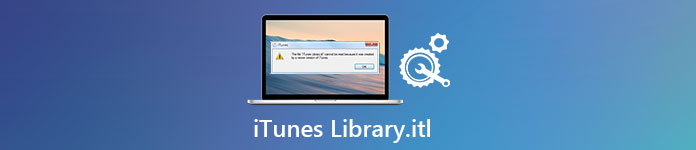
- Μέρος 1: Κοινός τρόπος για να διορθώσετε το iTunes Library.itl Δεν είναι δυνατή η ανάγνωση
- Μέρος 2: Αποφύγετε το iTunes Library.itl Δεν είναι δυνατή η ανάγνωση του σφάλματος με την καλύτερη εναλλακτική λύση του iTunes
Μέρος 1: Κοινός τρόπος για να διορθώσετε το iTunes Library.itl Δεν είναι δυνατή η ανάγνωση
Εκτός από επαναφέρετε το αρχείο της βιβλιοθήκης του iTunes, μπορείτε επίσης να χειριστείτε τον παρακάτω συνήθη τρόπο υποβάθμισης του iTunes σε οποιαδήποτε έκδοση του iTunes που θέλετε. Με μια άλλη λέξη, μπορείτε να επιστρέψετε σε όλες τις προηγούμενες διαθέσιμες εκδόσεις iTunes και στη συνέχεια να μεταφέρετε αρχεία με ασφάλεια.
Βήμα 1. Αποκτήστε πρόσβαση στο αρχείο iTunes Library.itl
Για χρήστες Windows 11/10/8/7/Vista:
Ανοίξτε την επιλογή του υπολογιστή σας και, στη συνέχεια, πληκτρολογήστε "iTunes Library.itl" στη γραμμή αναζήτησης. Πατήστε το πλήκτρο Enter για να εντοπίσετε την κύρια διεπαφή των αρχείων iTunes.
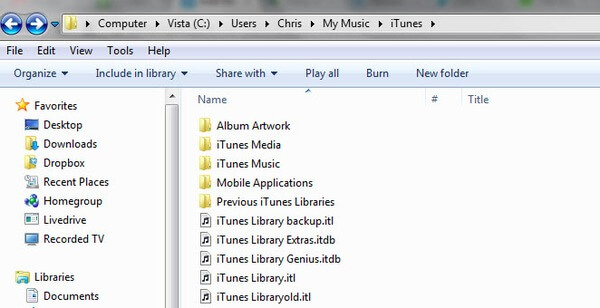
Για χρήστες Windows XP:
Εκτελέστε έγγραφα και ρυθμίσεις στον υπολογιστή σας με Windows, επιλέξτε "Όνομα χρήστη" και πατήστε "Το έγγραφό μου". Στη συνέχεια, κάντε κλικ στο "Η μουσική μου" και επιλέξτε "iTunes" για να δείτε το αρχείο iTunes Library.
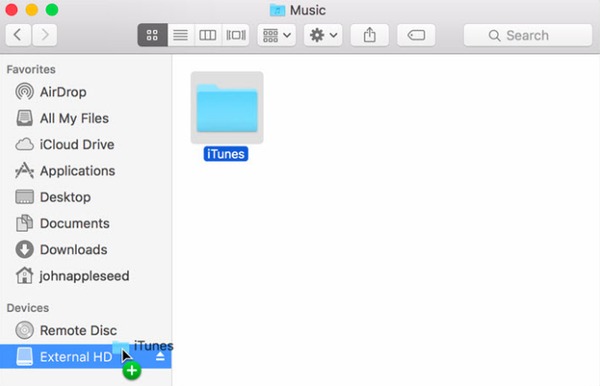
Για χρήστες Mac:
Εκκινήστε το Finder στον υπολογιστή σας Mac. Πληκτρολογήστε "iTunes Library.itl" και πατήστε το πλήκτρο Enter στο πληκτρολόγιό σας για να βρείτε τον στόχο σας.
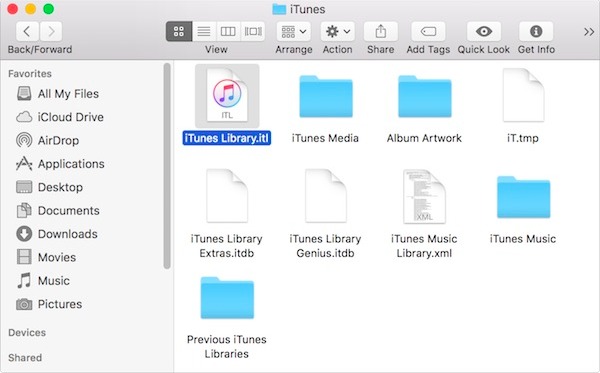
Βήμα 2. Διαγράψτε αυτό το αρχείο iTunes Library.itl
Μπορείτε να το μετακινήσετε απευθείας στον Κάδο απορριμμάτων. Διαφορετικά, μπορείτε επίσης να κάνετε δεξί κλικ στο "iTunes Library.itl" και να επιλέξετε "Μετακίνηση στον Κάδο απορριμμάτων" για να το διαγράψετε.
Βήμα 3. Ανακινήστε το iTunes με την προηγούμενη έκδοση
Ανοίξτε έναν υποφάκελο "Προηγούμενες βιβλιοθήκες iTunes" στο εσωτερικό του φακέλου iTunes. Μπορείτε να δείτε όλα τα προηγούμενα αρχεία βιβλιοθήκης iTunes με την ακριβή ημερομηνία και ώρα. Επιλέξτε και αντιγράψτε το πιο πρόσφατο αρχείο iTunes Library και, στη συνέχεια, μπορείτε να το επικολλήσετε στον κύριο φάκελο Μουσική ή iTunes. Μετονομάστε το iTunes αντιγράφων ασφαλείας ως "iTunes Library.itl". Τέλος, μπορείτε να ανοίξετε ξανά το iTunes για να δείτε εάν το υποβαθμισμένο iTunes λειτουργεί καλά. Μετά από αυτό, υπάρχει μια πρόσφατα ανακατασκευασμένη βιβλιοθήκη iTunes, με την οποία μπορείτε να σύρετε όλα τα αρχεία σας απευθείας.
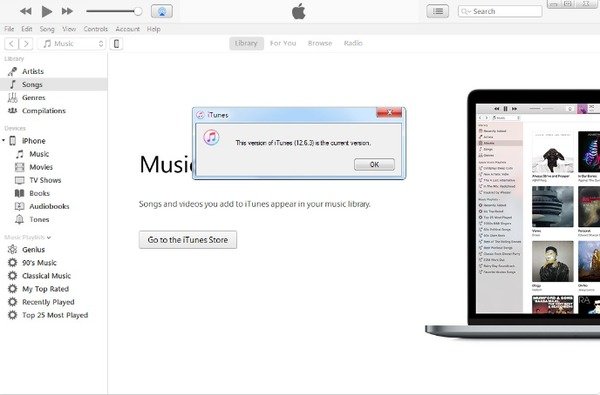
Σημείωση: Εάν αποτύχετε να υποβαθμίσετε το iTunes και εξακολουθείτε να λαμβάνετε το iTunes Library.itl δεν μπορεί να αναγνωστεί σφάλμα σε Mac ή PC, μπορείτε να μεταβείτε στο επόμενο μέρος για να αναζητήσετε μια πιο εύκολη και πιο αξιόπιστη λύση.
Μέρος 2: Αποφύγετε το iTunes Library.itl Δεν είναι δυνατή η ανάγνωση του σφάλματος με την καλύτερη εναλλακτική λύση του iTunes
Γιατί πρέπει να εκτελέσετε ανάκτηση δεδομένων iPhone για να αποφύγετε το iTunes Library.itl Error
Είναι γνωστό σε όλους ότι το iTunes 12.7 δεν προσφέρει τις ενσωματωμένες επιλογές App Store, apps και ringtones. Εστιάζει περισσότερο στη μουσική, τις ταινίες, τις τηλεοπτικές εκπομπές, τα podcast και τα audiobooks. Επιπλέον, υπάρχουν ορισμένοι περιορισμοί για το iTunes για μεγάλο χρονικό διάστημα. Για παράδειγμα, δεν επιτρέπεται η δημιουργία αντιγράφων ασφαλείας και η επαναφορά των δεδομένων iOS επιλεκτικά. Και δεν υποστηρίζετε την προεπισκόπηση των αρχείων iPhone ή iPad στο iTunes. Επιπλέον, μόλις εσύ επαναφέρετε το iPhone / iPad με το iTunes, όλα τα δεδομένα iOS θα διαγραφούν και θα αντικατασταθούν μόνο με τα τρέχοντα αρχεία backup του iTunes. Έτσι, αν έχετε αρκετά από τα μειονεκτήματα του iTunes, μπορείτε να εκτελέσετε το Apeaksoft Αποκατάσταση στοιχείων iPhone ως εναλλακτικό λογισμικό iTunes. Επιπλέον, είναι η τελική λύση για να διορθώσετε το iTunes Library.itl σφάλμα και να αντικαταστήσετε το iTunes χωρίς απώλεια δεδομένων.
- Διασφαλίστε χαμένα ή διαγραμμένα δεδομένα iOS σε 3 διαφορετικές μεθόδους από διάφορα σενάρια, όπως τυχαία διαγραφή, ζημιά στο νερό, επαναφορά εργοστασίου κ.λπ.
- Ανακτήστε τα αρχεία 19 από το iPhone / iPad / iPod σε Mac ή PC χωρίς αρχεία αντιγράφων ασφαλείας.
- Εξαγωγή και επαναφορά δεδομένων από τα iTunes αντίγραφα ασφαλείας επιλεκτικά.
- Λήψη και επιλογή δεδομένων iOS από το αντίγραφο ασφαλείας iCloud.
- Σάρωση και προεπισκόπηση τυχόν χαμένων δεδομένων iOS πριν από την ανάκτηση.
- Εξαιρετικά συμβατό με το iOS 17 και το πιο πρόσφατο iPhone 15/14/13/12/11/X/8 κ.λπ.
Πώς να επαναφέρετε το iPhone χρησιμοποιώντας το iTunes Backup χωρίς απώλεια δεδομένων
Σημείωση: Βεβαιωθείτε ότι έχετε υποστήριξε το iPhone ή το iPad με το iTunes σε αυτόν τον υπολογιστή πριν. Διαφορετικά, δεν μπορείτε να αποκτήσετε πρόσβαση σε προηγούμενα αρχεία αντιγράφων iTunes απευθείας.
Βήμα 1. Επιλέξτε ανάκτηση από τη λειτουργία δημιουργίας αντιγράφων ασφαλείας του iTunes
Δωρεάν λήψη και εγκατάσταση Αποκατάσταση στοιχείων iPhone. Ξεκινήστε αυτό το εναλλακτικό πρόγραμμα iTunes και επιλέξτε "Ανάκτηση από το iTunes Backup File" στον αριστερό πίνακα. Στη συνέχεια, μπορείτε να δείτε όλα τα διαθέσιμα αρχεία αντιγράφων ασφαλείας του iTunes.

Βήμα 2. Σάρωση του εφεδρικού iTunes
Επιλέξτε το πιο σχετικό αντίγραφο ασφαλείας του iTunes σύμφωνα με τις τελευταίες ημερομηνίες δημιουργίας αντιγράφων ασφαλείας. Πατήστε το κουμπί "Έναρξη σάρωσης" για να σαρώσετε εντελώς το αντίγραφο ασφαλείας του στοχευόμενου iTunes. Στη συνέχεια, ελέγξτε τη γραμμή προόδου στην κορυφή ολόκληρης της διαδικασίας δημιουργίας αντιγράφων ασφαλείας του iTunes.

Βήμα 3. Επαναφέρετε τα δεδομένα από το iTunes στον υπολογιστή
Μπορείτε να δείτε όλους τους διαθέσιμους τύπους αρχείων να εμφανίζονται σε κατηγορίες. Επιλέξτε το συγκεκριμένο αρχείο και, στη συνέχεια, κάντε προεπισκόπηση των λεπτομερών πληροφοριών στη δεξιά πλευρά. Σημειώστε πριν από τα στοιχεία που θέλετε να ανακτήσετε και, στη συνέχεια, πατήστε το κουμπί "Ανάκτηση" στην κάτω δεξιά γωνία. Ρυθμίστε το φάκελο προορισμού εξόδου και πατήστε "Ανάκτηση" για επιβεβαίωση Αποκατάσταση στοιχείων iTunes.

Μετά από αυτό, μπορείτε να δείτε αυτά τα εξαγόμενα και αποκαταστημένα αρχεία σε αυτόν τον φάκελο εξόδου απευθείας. Είναι ένας καλός τρόπος για να ανακτήσετε και να μεταφέρετε δεδομένα από ένα παλιό iPhone σε ένα νέο. Και δεν υπάρχει απώλεια δεδομένων ενώ τα πρωτότυπα αρχεία διατηρούνται άθικτα. Επιπλέον, μπορείτε να ανακτήσετε ακόμη και τα χαμένα δεδομένα από το iPhone ή το iPad απευθείας χωρίς κάποιο αρχείο αντιγράφου ασφαλείας σε ορισμένες περιπτώσεις. Έτσι, το iPhone Data Recovery μπορεί να είναι το καλύτερο εναλλακτικό λογισμικό iTunes και δεν χρειάζεται να ανησυχείτε για το λάθος του iTunes Library.itl από τότε.



 Αποκατάσταση στοιχείων iPhone
Αποκατάσταση στοιχείων iPhone Αποκατάσταση συστήματος iOS
Αποκατάσταση συστήματος iOS Δημιουργία αντιγράφων ασφαλείας και επαναφορά δεδομένων iOS
Δημιουργία αντιγράφων ασφαλείας και επαναφορά δεδομένων iOS iOS οθόνη εγγραφής
iOS οθόνη εγγραφής MobieTrans
MobieTrans Μεταφορά iPhone
Μεταφορά iPhone iPhone Γόμα
iPhone Γόμα Μεταφορά μέσω WhatsApp
Μεταφορά μέσω WhatsApp Ξεκλείδωμα iOS
Ξεκλείδωμα iOS Δωρεάν μετατροπέας HEIC
Δωρεάν μετατροπέας HEIC Αλλαγή τοποθεσίας iPhone
Αλλαγή τοποθεσίας iPhone Android Ανάκτηση Δεδομένων
Android Ανάκτηση Δεδομένων Διακεκομμένη εξαγωγή δεδομένων Android
Διακεκομμένη εξαγωγή δεδομένων Android Android Data Backup & Restore
Android Data Backup & Restore Μεταφορά τηλεφώνου
Μεταφορά τηλεφώνου Ανάκτηση δεδομένων
Ανάκτηση δεδομένων Blu-ray Player
Blu-ray Player Mac Καθαριστικό
Mac Καθαριστικό DVD Creator
DVD Creator Μετατροπέας PDF Ultimate
Μετατροπέας PDF Ultimate Επαναφορά κωδικού πρόσβασης των Windows
Επαναφορά κωδικού πρόσβασης των Windows Καθρέφτης τηλεφώνου
Καθρέφτης τηλεφώνου Video Converter Ultimate
Video Converter Ultimate Πρόγραμμα επεξεργασίας βίντεο
Πρόγραμμα επεξεργασίας βίντεο Εγγραφή οθόνης
Εγγραφή οθόνης PPT σε μετατροπέα βίντεο
PPT σε μετατροπέα βίντεο Συσκευή προβολής διαφανειών
Συσκευή προβολής διαφανειών Δωρεάν μετατροπέα βίντεο
Δωρεάν μετατροπέα βίντεο Δωρεάν οθόνη εγγραφής
Δωρεάν οθόνη εγγραφής Δωρεάν μετατροπέας HEIC
Δωρεάν μετατροπέας HEIC Δωρεάν συμπιεστής βίντεο
Δωρεάν συμπιεστής βίντεο Δωρεάν συμπιεστής PDF
Δωρεάν συμπιεστής PDF Δωρεάν μετατροπέας ήχου
Δωρεάν μετατροπέας ήχου Δωρεάν συσκευή εγγραφής ήχου
Δωρεάν συσκευή εγγραφής ήχου Ελεύθερος σύνδεσμος βίντεο
Ελεύθερος σύνδεσμος βίντεο Δωρεάν συμπιεστής εικόνας
Δωρεάν συμπιεστής εικόνας Δωρεάν γόμα φόντου
Δωρεάν γόμα φόντου Δωρεάν εικόνα Upscaler
Δωρεάν εικόνα Upscaler Δωρεάν αφαίρεση υδατογραφήματος
Δωρεάν αφαίρεση υδατογραφήματος Κλείδωμα οθόνης iPhone
Κλείδωμα οθόνης iPhone Παιχνίδι Cube παζλ
Παιχνίδι Cube παζλ





